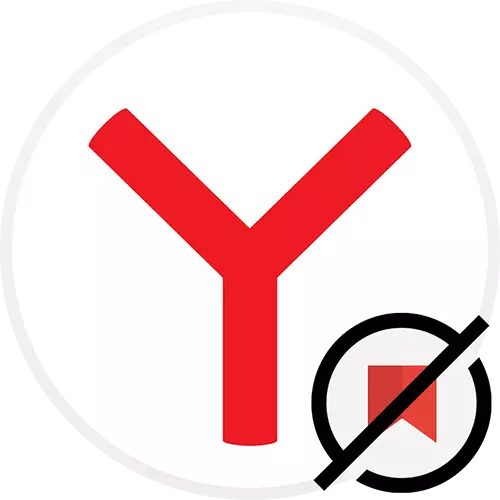
विकल्प 1: कार्डको साथ संग्रह मेटाउने
यन्डेक्स हटाउने अनुरोध अन्तर्गत। प्रयोगकर्ताले तीन कार्यहरू संकेत गर्दछ: कार्ड वा स collections ्ग्रेजहरू हटाउने वा ब्राउजरबाट यस समारोहको उल्लेख हटाइन्छ। पहिलो सेक्सनमा हामी संग्रहहरू हटाउनुपर्नेछ।पीसीका लागि ब्राउजर
अवश्य पनि, तपाइँ कुनै वेब ब्राउजर मार्फत सिर्जना गरिएका चयनहरू खोल्न सक्नुहुन्छ, जहाँ यन्डेक्स खातामा इनपुट छ।
- यन्डेक्स.BEBERUSSER प्रयोगकर्ताहरू चाँडै स collect ्कलनमा छिटो जान सक्दछौं "उपकरणपट्टीको विशेष बटनमा क्लिक गरेर दायाँ ठेगाना लाइन।
- यदि तपाईंले यो बटन छोड्नुभयो भने, "मेनू" तैनात गर्नुहोस् र "संग्रहहरू" मार्फत जानुहोस्।
- अरू कोही विश्वासीहरूको लागि, प्रयोगकर्ताहरूले प्राय: यन्डेक्सको विस्तार प्रयोग गर्दछ। थिसिसस्किया, जसबाट तपाईं साइट पृष्ठमा जान सक्नुहुन्छ। जहाँसम्म, यदि यो विधि उपयुक्त छैन भने, तपाईं कुनै प्रकारको यदी सेवा खोल्दै सेवामा जान सक्नुहुन्छ, जस्तै खोज ईन्जिन वा चित्रहरू। बटन तल स्क्रिनशट जस्तो देखिन्छ र सधैं पृष्ठको दायाँ माथिल्लो भागमा अवस्थित हुन्छ। अर्को तरिका सीधा ठेगाना प्रयोग गर्नु हो।
- संग्रहको अपडेट गरिएको संस्करणमा, संक्रमण पछि, फाइलहरू सहित फोल्डरहरू तुरून्त प्रदर्शन गरिनेछ। संग्रह पूर्ण रूपमा हटाउनका लागि, फोल्डरको साथ टाईलमा माउस र बटनमा क्लिक गर्नुहोस् जुन तीन थोप्धाहरूको साथ देखा पर्दछ। मेनूबाट, "संकलन मेटाउने" चयन गर्नुहोस्।
- यो केवल कार्य पुष्टि गर्न मात्र बाँकी छ।
- केहि विशिष्ट कार्डहरू हटाउन, तपाईं फरक तरीकाले गर्न सक्नुहुन्छ। यदि त्यहाँ यति धेरै छैनन् भने, हटाउने कार्ड खोल्न यो पर्याप्त छ कि, दायाँपट्टि तीन पोइन्टको साथ क्लिक गर्नुहोस् र उपयुक्त वस्तु चयन गर्नुहोस्।
- यो अपरेशन प्रत्येक पटक पुष्टि गर्न को लागी गरिनेछ।
- धेरै कार्डहरू तुरुन्तै तिनीहरूलाई हाइलाइट गरेर सक्षम पाउनुहोस्। यो गर्नका लागि, पेन्सिलको साथ एक बटन फेला पार्नुहोस्, यसमा क्लिक गर्नुहोस्।
- अब प्रत्येक कार्डमा बाँयामा सर्कल हुन्छ - कार्डलाई चिन्ह लगाउन यसमा क्लिक गर्नुहोस्। केहि टुक्राहरू छनौट गरेर, विन्डोको शीर्षमा मेट्नुहोस् बटन प्रयोग गर्नुहोस्।
- यस कार्यको बारेमा प्रश्न सोध्नुहोस्, सकारात्मक जवाफ दिनुहोस्।
- बाँया फ्यान प्रयोग गर्दै, सम्पादन मोड छोड्नुहोस्।
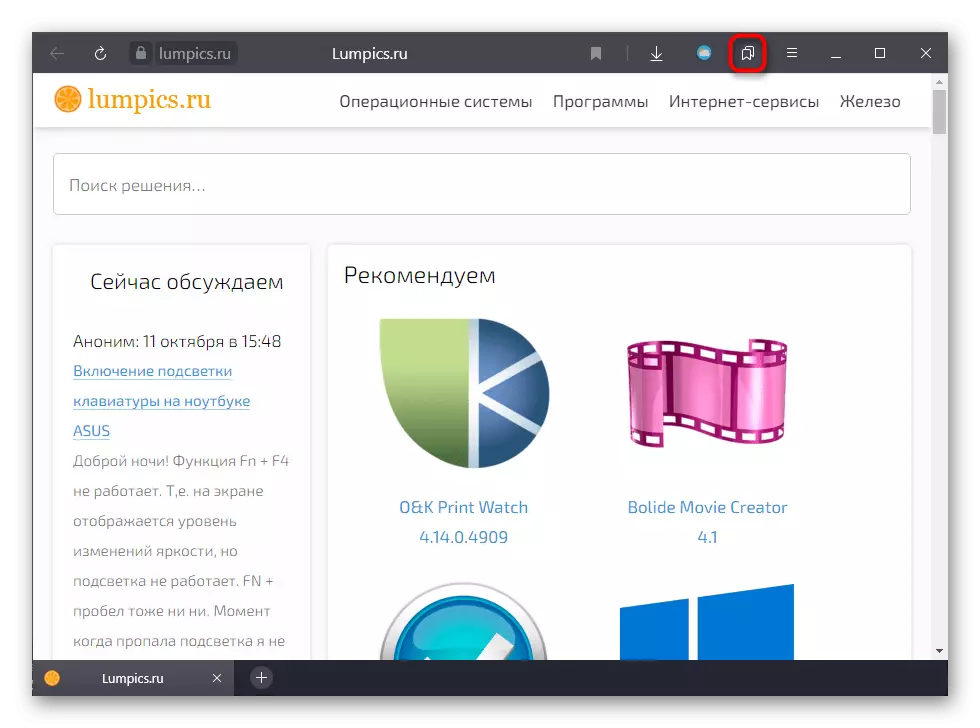
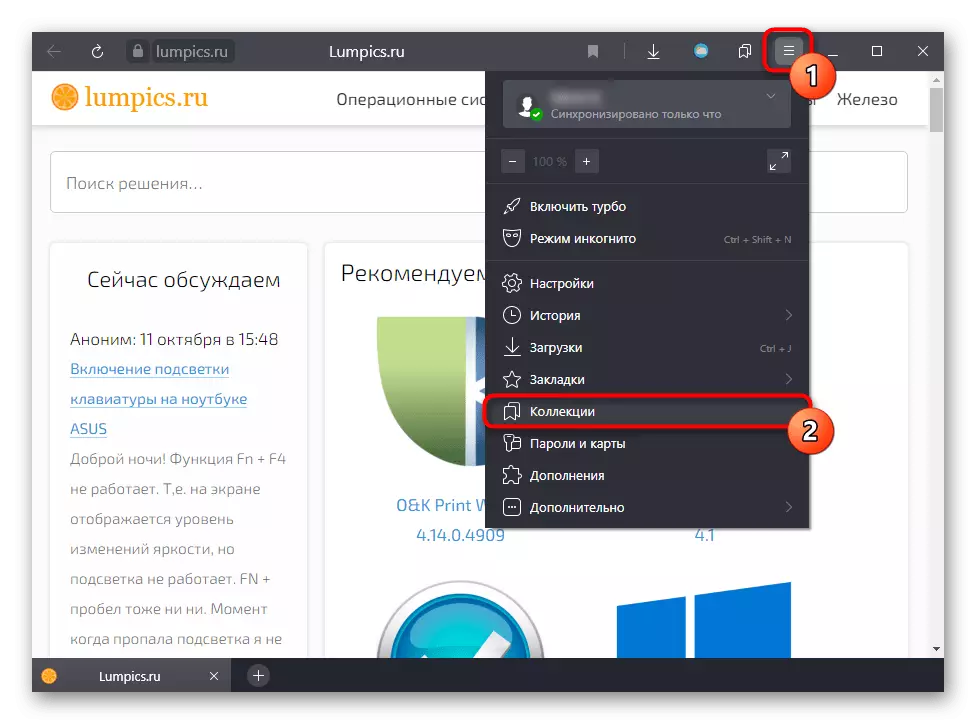
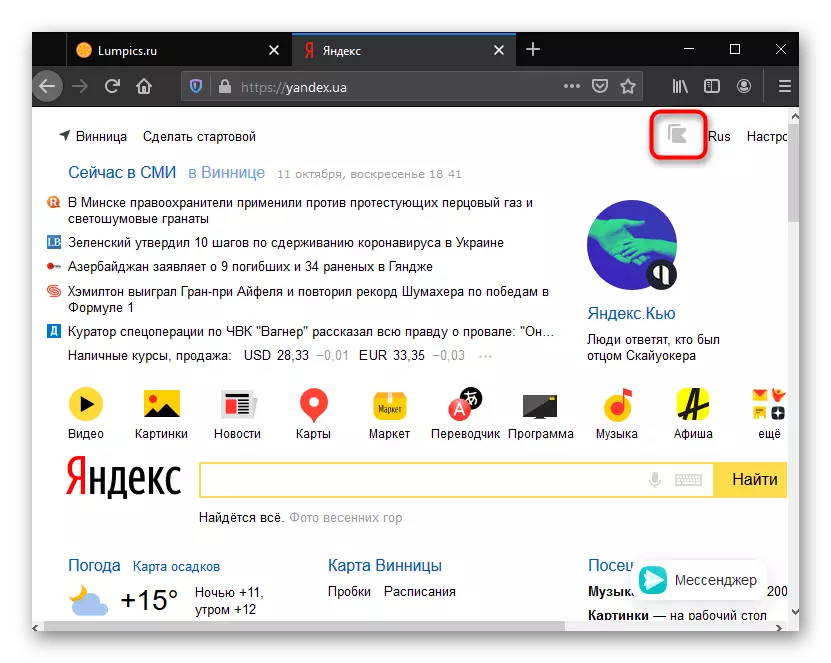
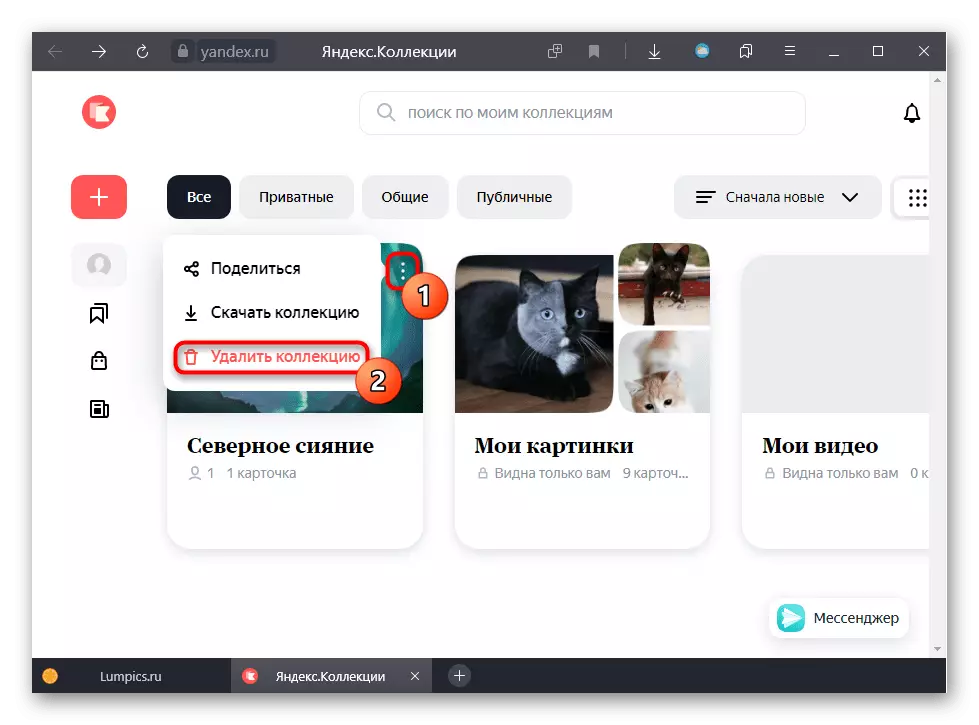

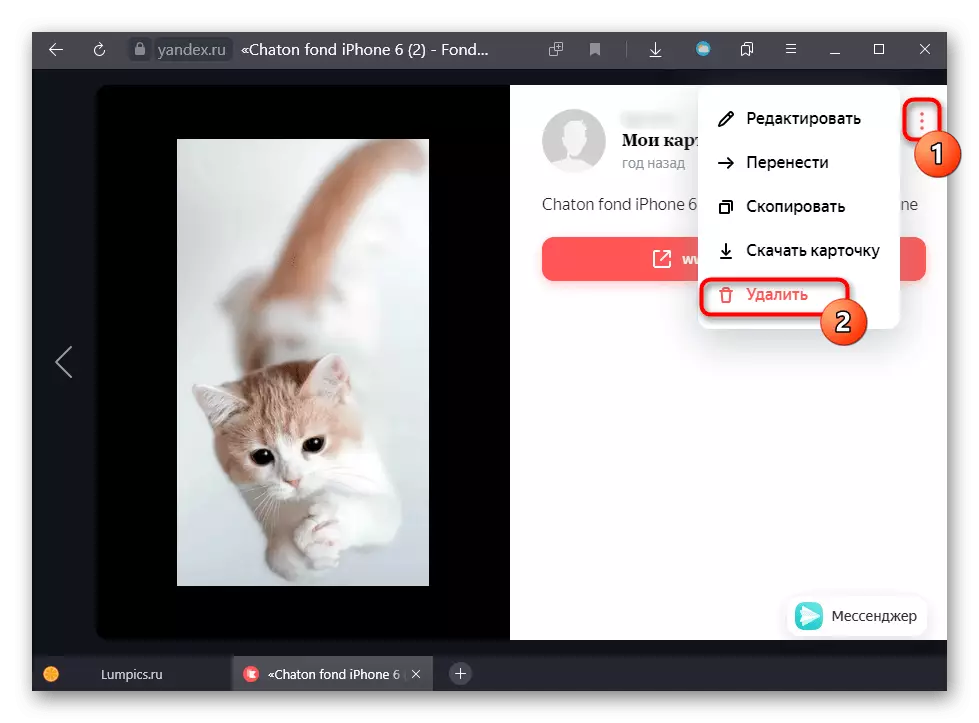
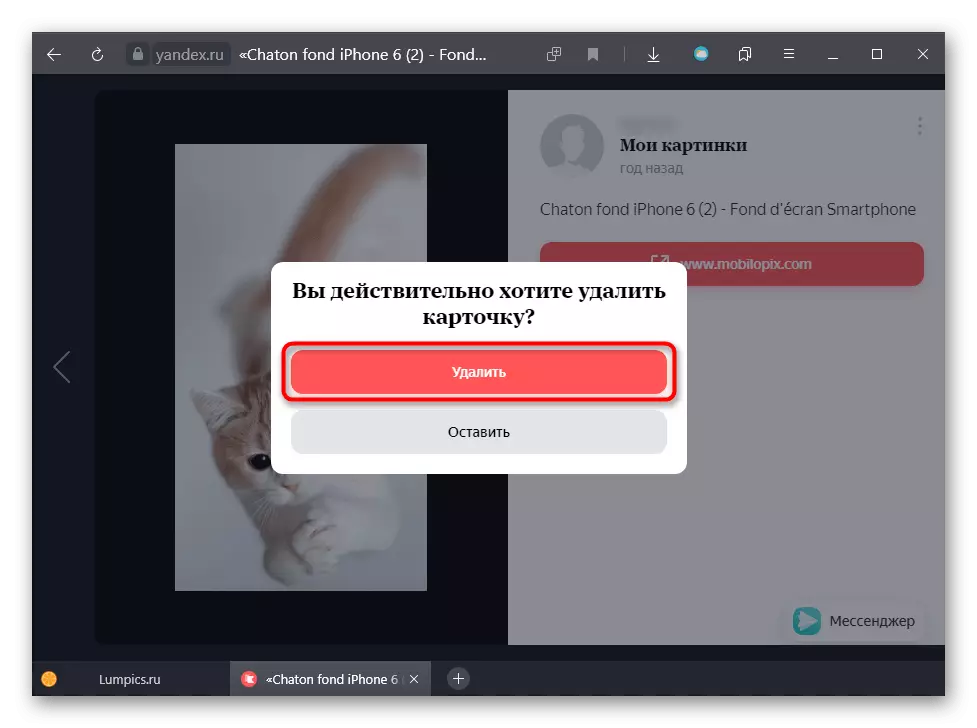
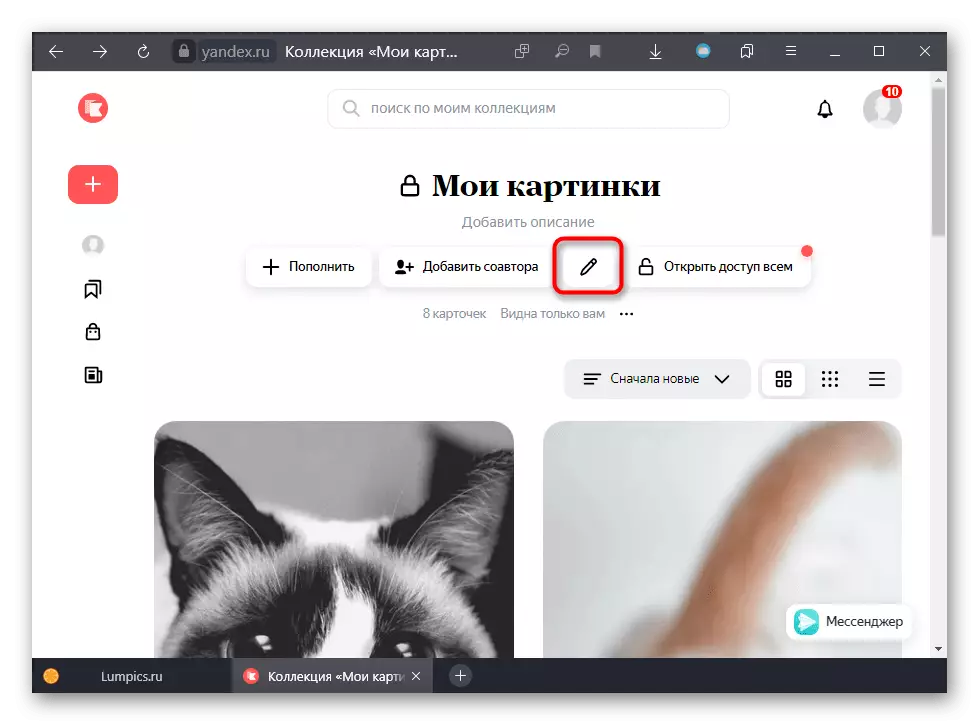
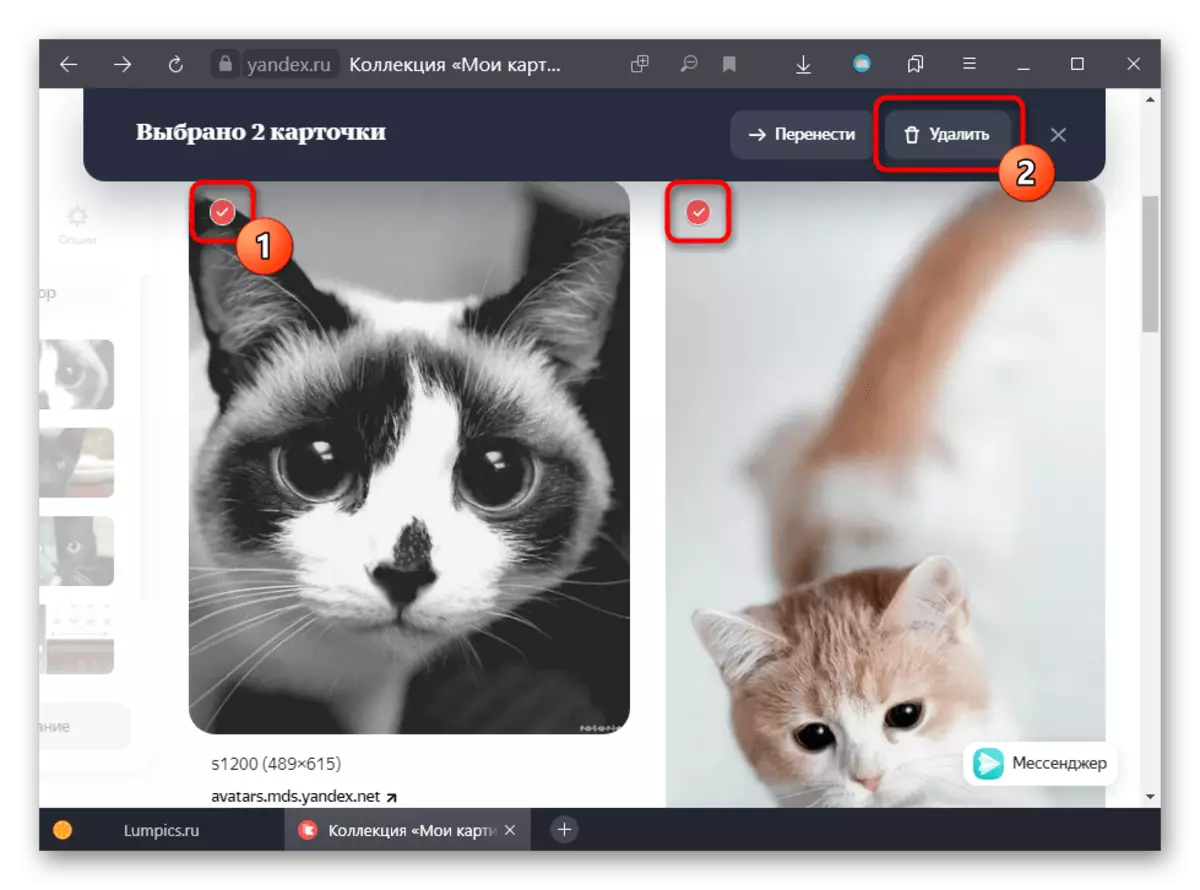
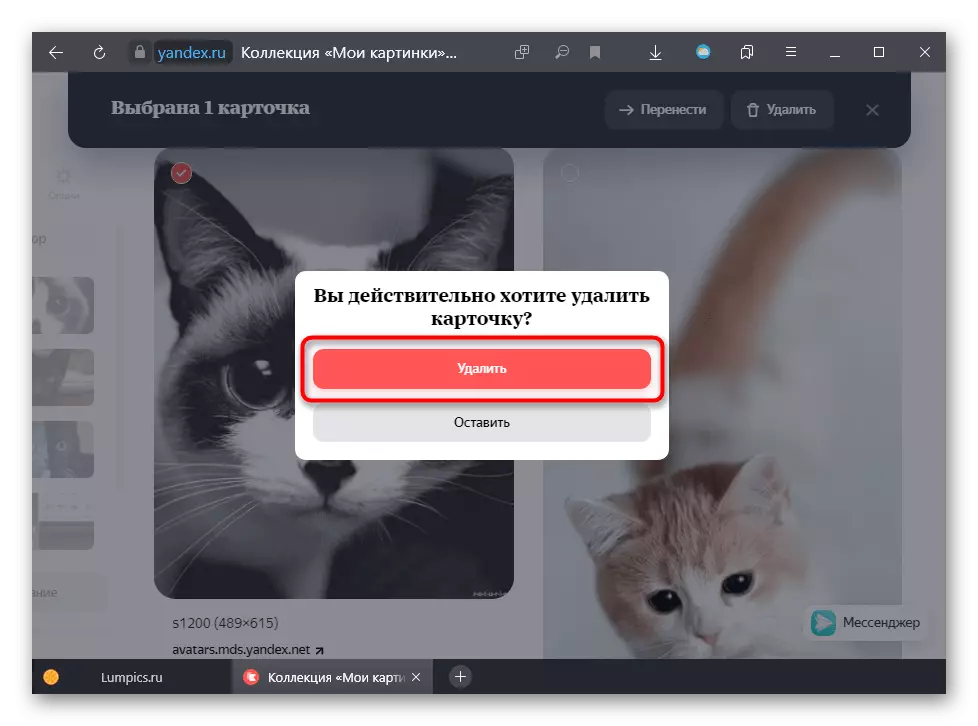
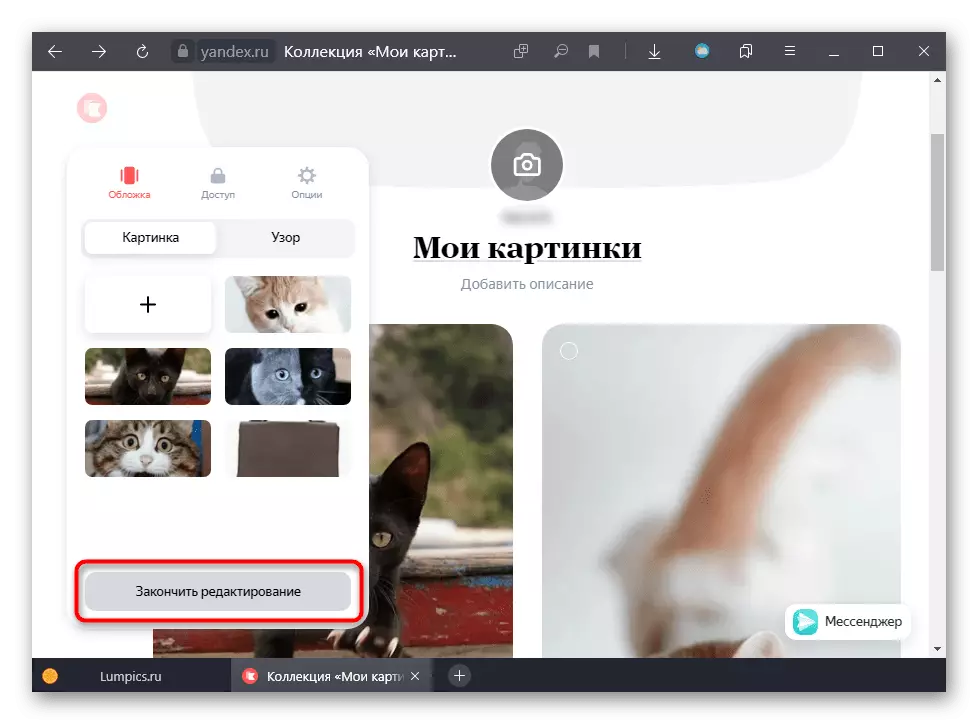
मोबाइल ब्राउजर
मोबाइल ब्राउजरको माध्यमबाट, कम्प्युटरबाट जस्तै संग्रहमा जानुहोस्।
Yandex.olchess को वेब संस्करण
यदि तपाईंसँग yandex.browl छैन भने, केवल खोजी वा यन्डेक्स। मर्रार्मिन्की, जहाँ एक विशेष बटन प्रयोग गरेर इच्छित सेवामा जान्छन्। वा एक प्रत्यक्ष लिंक प्रयोग गर्नुहोस्।
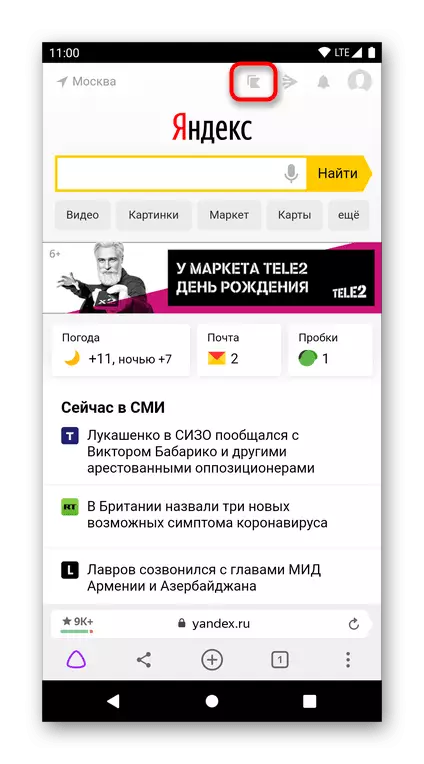
- कार्डको साथ सबै फोल्डरहरूको बारेमा अब तीन बुँदे सेवा मेनूको साथ प्रदर्शित हुनेछ। इच्छित एक र पप-अप मेनूबाट क्लिक गर्नुहोस्, "स collected ्कलन मेट्नुहोस्" चयन गर्नुहोस्।
- यो कार्य निश्चित गर्नुहोस्।
- र यदि तपाईंलाई एउटा कार्डबाट छुटकारा पाउन आवश्यक छ भने, यसलाई ट्याप गर्नुहोस्, त्यसपछि फाईलको दायाँ पट्टि तीन पोइन्टमा क्लिक गर्नुहोस् र बचतहरू मेट्नुहोस्।
- तपाईं एक पटक एक पटकमा धेरै बचतकर्ताहरू हटाउन सक्नुहुनेछ एउटा पेन्सिलको साथ बटन छुनुहोस्।
- ती चित्रहरू निर्दिष्ट गर्नुहोस् जुनबाट तपाईं छुटकारा पाउन चाहनुहुन्छ।
- यो कार्य निश्चित गर्नुहोस्।
- तपाइँले कुनै पनि कार्डबाट तीन थोप्लाहरूको साथ सेवा बटनमा क्लिक गरेर चयन गर्न सक्नुहुन्छ।
- बहु छविहरू चयन गर्नुहोस्, र त्यसपछि तिनीहरूलाई हटाउने।
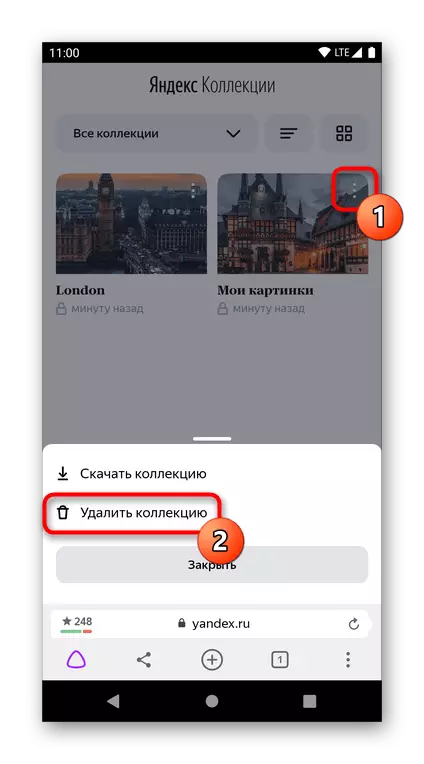
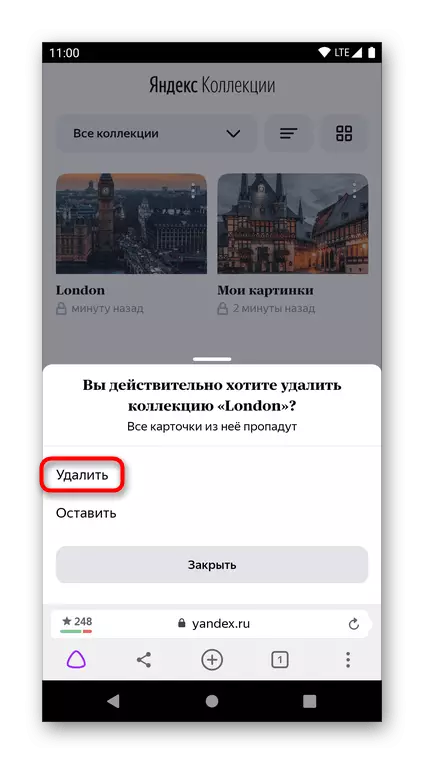
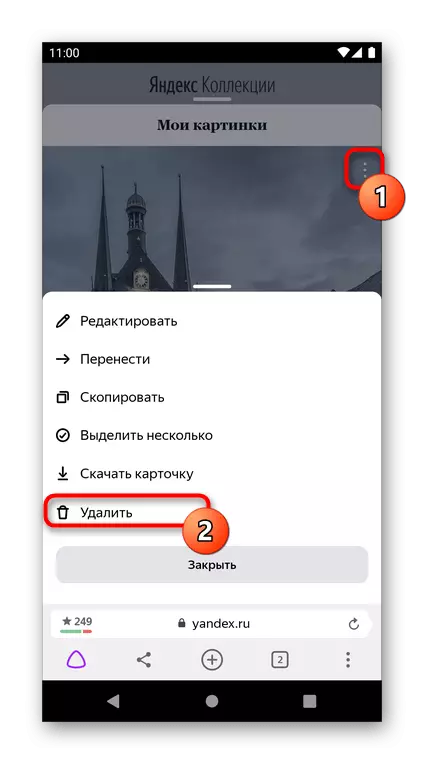
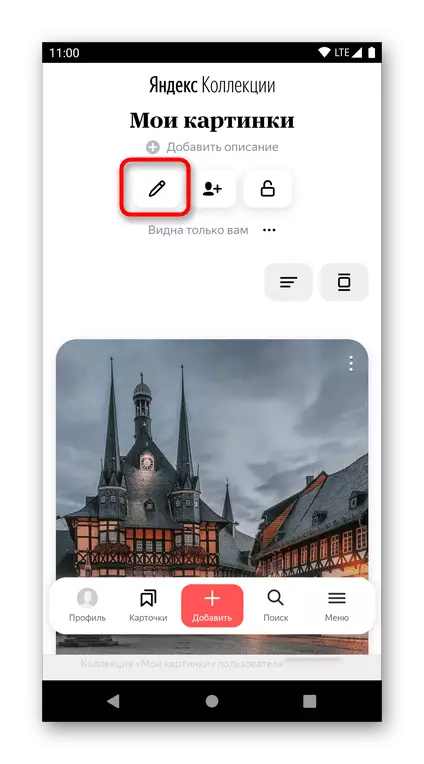
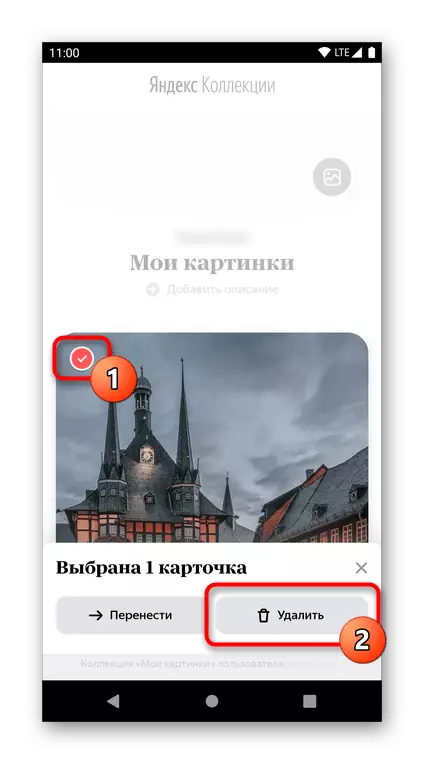
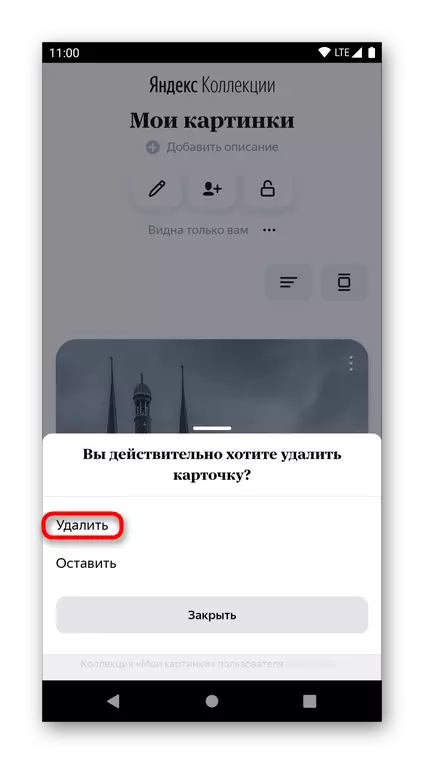

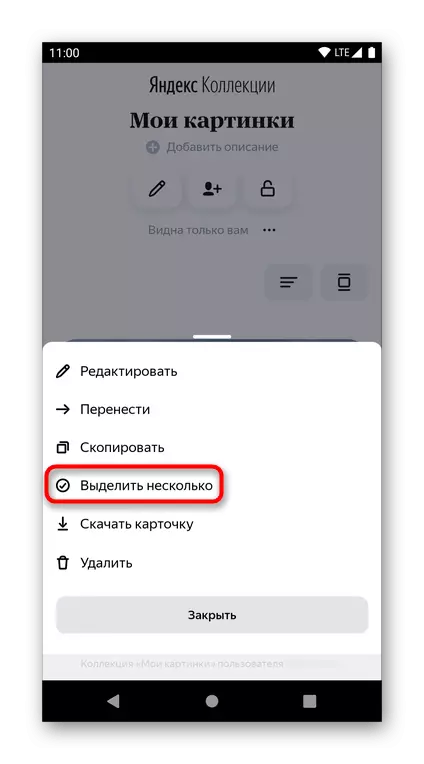
मोबाइल यन्डेक्स.Wrowrer
- यस्तै कम्पनीबाट वेब ब्राउजरका प्रयोगकर्ताहरूले या त साइट खोल्न सक्छन्, वा यन्डेक्स.bagerer को तल प्यानलमा अवस्थित ट्याबहरूको साथ ट्याप गर्नुहोस्। त्यहाँबाट, तिनीहरू एक तारा चिन्हको साथ चिह्नित सेक्सनमा जान आवश्यक पर्दछ, र "संग्रहमा" ट्याबमा स्विच गर्नुहोस्।
- यहाँबाट तपाईं पहिले नै अन्तिम सिर्जना गरिएको टेप संग्रहहरू तीन बुट बटन द्वारा मेटाउनुहोस्।
- यसका लागि प्रत्येक पटक जब तपाईं अपरेशन पुष्टि गर्न आवश्यक छ।
- यदि तपाईंले पूर्ण-बचाइएको पृष्ठ खोल्नुभयो भने, ("जानुहोस् बटन") हटाउने निर्देशनहरू उस्तै उस्तै हुनेछ।
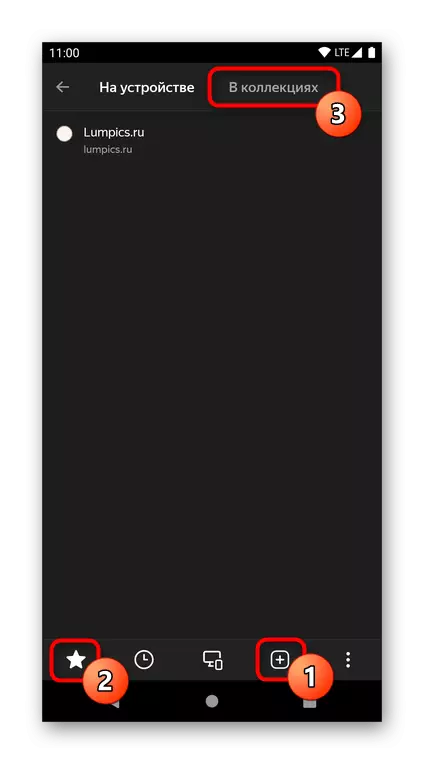

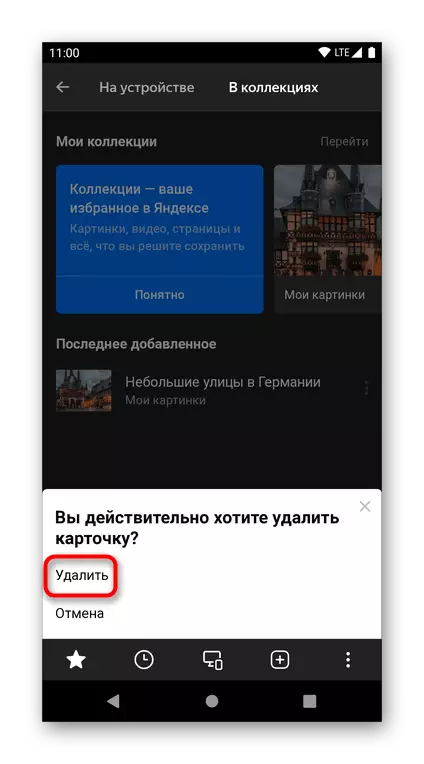
मोबाइल अनुप्रयोग यन्डेक्स।
यसको ईन्टरफेसमा वाईएक्सएक्स अनुप्रयोग वेब संस्करण स्मार्टफोनको लागि बिभिन्न छैन, त्यसैले सबै कार्यहरू संग्रहमा प्रवेशद्वार बाहेक उस्तै उस्तै हुनेछ।
- यो सेवा मेनूमा निर्माण गरिएको छ, बटन तल प्यानलको दायाँ पट्टि अवस्थित छ।
- यहाँ, "संग्रह" चयन गर्नुहोस् र सबै समान कार्यहरू गर्नुहोस् जुन यन्डेक्सको वेब संस्करणको लागि निर्देशनहरूबाट। सोलस्की।
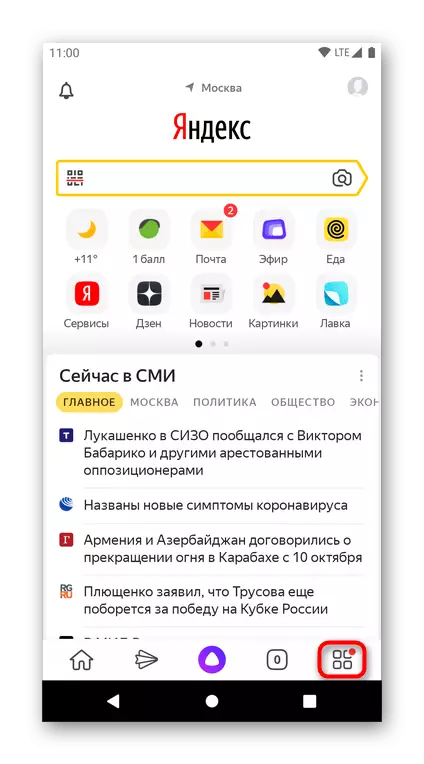

विकल्प 2: संकलन बटन मेट्नुहोस् बटन
सेवाको उल्लेखबाट छुटकारा पाउनुहोस् जस्तै यससँग यन्डेक्स। कम्प्युटरको लागि मात्र। ब्राउजरको मोबाइल संस्करणमा र यस प्रकार्यबाट अनुप्रयोगबाट छुटकारा पाउन असम्भव छ।
- तपाईं दायाँ-क्लिक नियन्त्रण प्यानलमा क्लिक गरेर बटन मेटाउन सक्नुहुनेछ र "Yandex.cololchschols ्कहरूको सेटिंग्स" मा क्लिक गरेर।
- यदि बटनहरू छैनन् भने, फोटो / भिडियो आइकन आफैंमा फाईलहरू आफैंमा प्रदर्शित हुन्छ, "सेटिंग्स" मार्फत जानुहोस् र "यन्डेक्स.collys लेट्समा" ब्लक फेला पार्नुहोस्। तपाईंको विवेकमा सेटिंग्स सेट गर्नुहोस्। विचार गर्नुहोस् कि यसले स collect ्क्तिहरूको साथ वस्तुलाई हटाउने छैन जुन फाईलमा दायाँ क्लिक गर्दै छ, उदाहरणको लागि चित्रमा।
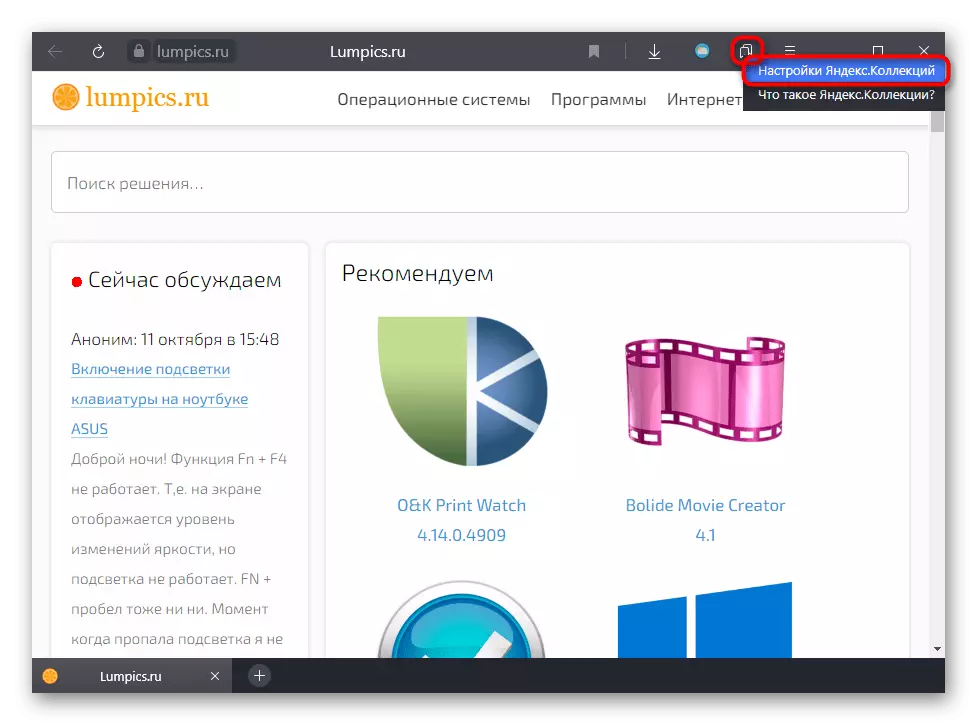

विकल्प :: यन्डेक्स.oly लेनको विस्तार हटाउँदै
ती जो पहिले यसलाई यो वेब ब्राउजरबाट सजिलैसँग हटाउन सक्दछ। प्रक्रिया कुनै पनि अन्य विस्तारको हटाउने भन्दा फरक हुँदैन जुन तपाईं ब्राउजरमा थप्नुहुन्छ। जो यस कार्यलाई कहिल्यै आउँदैन, हाम्रो विषयगत लेखहरूले मद्दत गर्न सक्दछौं - तपाईंले निर्देशनको साथ पृष्ठमा जानको लागि प्रयोग गर्ने प्रोग्रामको नाममा क्लिक गर्नुहोस्।
अधिक पढ्नुहोस्: गुगल क्रोम / ओपेराको विस्तारहरू मेटाउने
यो बुझ्न लायक छ कि यो आनंदक्स। स .्ग्रह हटाउने कामले काम गर्दैन, किनकि यस अवस्थामा सेवा निर्माण गरिएको छ।
